V dnešnom skutočne rýchlom svete sa každému z nás zíde užitočná aplikácia pre poznámky, dôležité informácie či nečakané udalosti z priebehu dňa. Jednou z takých aplikácií je aj Google Keep a priamo od Google teraz prichádza 8 užitočných tipov pre jej efektívne a jednoduché používanie.
1) Nahrávajte hlasové správy
Ponáhľate sa a nemáte čas vypisovať dlhé odkazy s vašimi povinnosťami? Riešenie je jednoduché, stačí kliknúť na ikonku mikrofónu v pravom dolnom rohu a nahrať hlasovú správu. Po skončení môžete nahrávku pomenovať a tá sa spolu so zvukovým súborom objaví medzi zoznamom vašich poznámok. Nechýba tiež synchronizácia, takže si svoje hlasové správy môžete prezrieť aj v desktop režime.
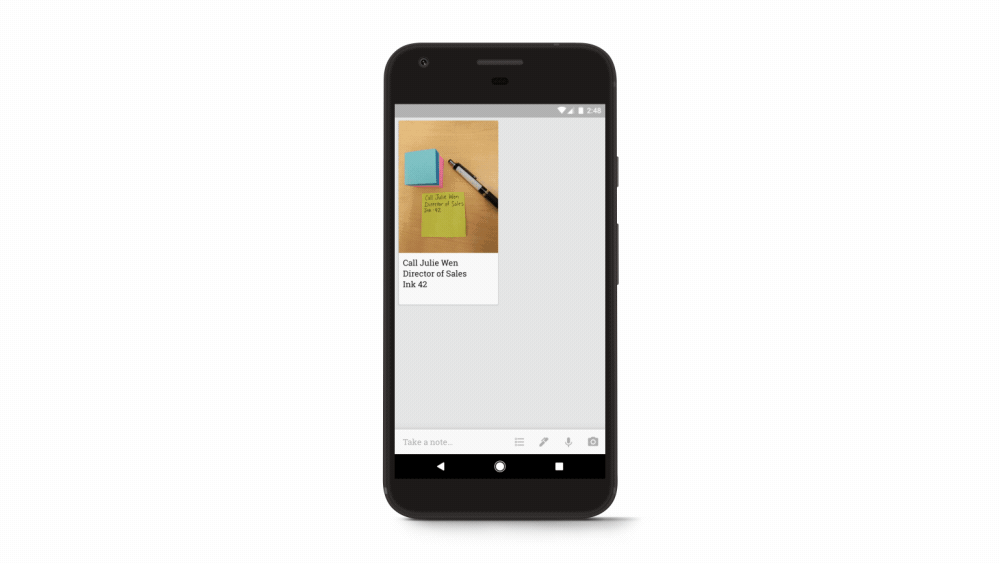
2) Premena obrázku na poznámku
Pomocou technológie OCR (optické rozpoznávanie znakov) môžete jednoducho zachytiť obrázok a pretransformovať ho na vašu poznámku. Ide o jednoduchý prevod textu z obrázku do podoby poznámky. Nemusíte sa viac obávať, že dôležité informácie na papieriku náhodou stratíte.
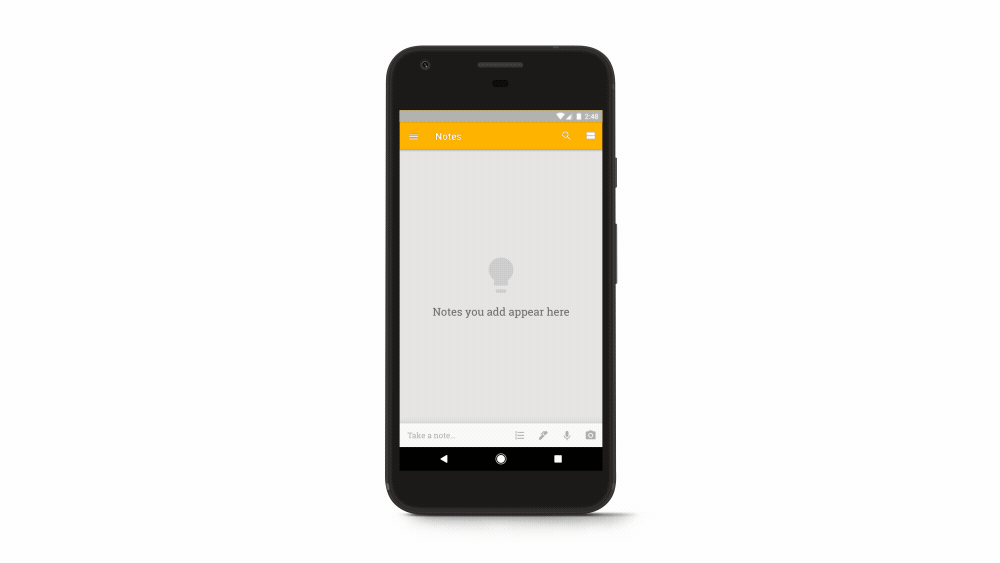
3) Vytvárajte kresby či vyhľadávajte rukou písané poznámky
Kliknutím na ikonku pera môžete pridať rôzne kresby. K dispozícii máte paletu farieb, tiene a ďalšie možnosti úpravy. Po nakreslení môžete vašu poznámku zdieľať so spolupracovníkmi alebo pretransformovať údaje na písaný text. V rámci vyhľadávania môžete nájsť aj obrázky vyhľadávaním slov obsiahnutých v nich. Ak je napríklad vašim obrázkom tabuľka, ktorá obsahuje slovo “Android,” pri vyhľadávaní slova “Android” sa váš obrázok zobrazí.
4) Kopírujte vaše poznámky do Dokumentov Google
Skvelou možnosťou ďalšej úpravy a zdieľania je tiež kopírovanie do prostredia Dokumenty Google. V rámci dokumentov je potrebné kliknúť na položku “Nástroje” a následne na položku “Keep Notepad.” Bočný panel následne zobrazí vaše ďalšie možnosti. V rámci aplikácie Keep je potrebné kliknúť na rozšírenú ponuku menu a následne vybrať možnosť “Kopírovať do dokumentov Google.” Poznámky je tiež možné vytvárať počas prehliadania dokumentu v rámci Dokumentov Google. K dispozícii bude tiež spätný zdrojový odkaz pre rýchlejší multitasking.
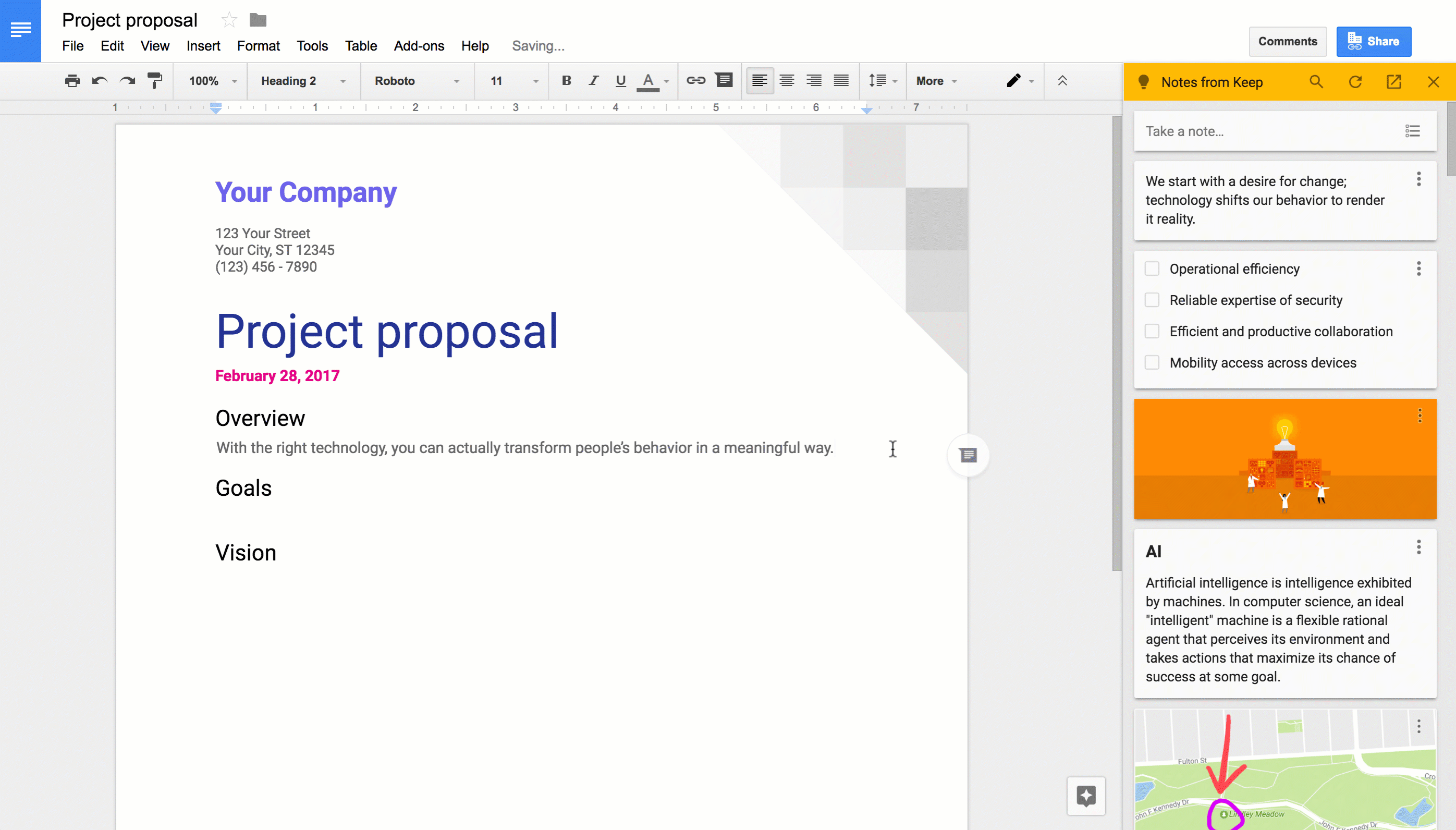
5) Využívajte rozšírenie prehliadača Chrome
V rámci rozšírenia prehliadača Chrome, môžete Google Keep poznámku vytvoriť priamo počas prehliadania webovej stránky. Výhodou je, že pokiaľ vytvoríte poznámku v rozšírení, uloží sa daná URL adresa k poznámke. Ak sa na túto adresu vrátite, zobrazia sa aj vami vytvorené poznámky na tejto adrese.
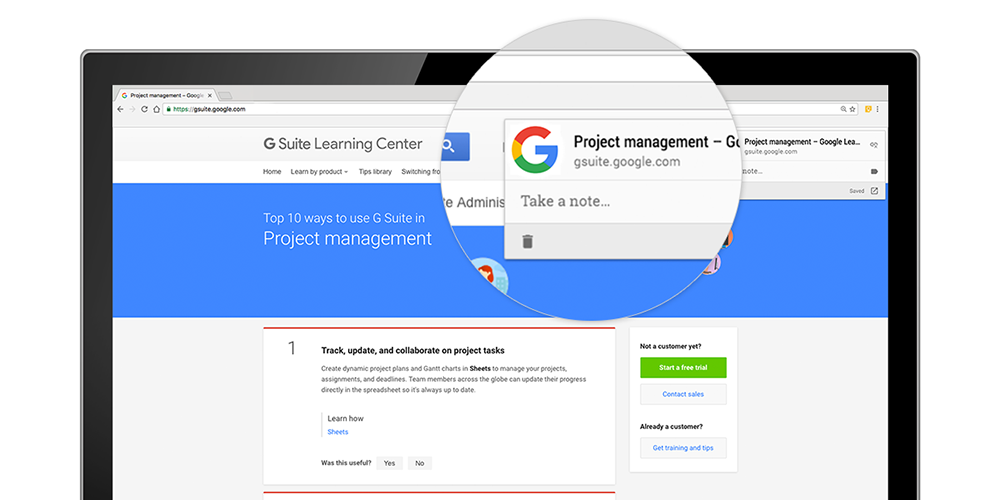
6) Odosielajte poznámky do aplikácií tretích strán
Používajte možnosť odosielania vašich poznámok z aplikácie Google Keep do aplikácií tretích strán. Stačí v rozšírenom menu danej poznámky zvoliť funkciu “Odoslať” a vybrať aplikáciu, prostredníctvom ktorej chcete poznámku zdieľať. K dispozícii je napríklad mailový klient či Facebook a mnohé ďalšie možnosti.
7) Pridajte farebné odlíšenie vašich poznámok a štítky
Pre lepšie odlíšenie vašich poznámok, ale aj triedenie v prípade väčšieho počtu poznámok neváhajte použiť farebné odlíšenie. Stačí kliknúť na menu v pravom dolnom rohu poznámky a pridať niektoré z farebných odlíšení. Čosi podobné je dostupné aj v rámci kariet v Desktop režime a rozšírení v prehliadači Chrome. Šikovnou funkciou je tiež pridanie štítkov alebo #hashtagov. Podľa týchto “hesiel” je možné následne rýchlo a efektívne vyhľadávať vo vašom zozname poznámok.
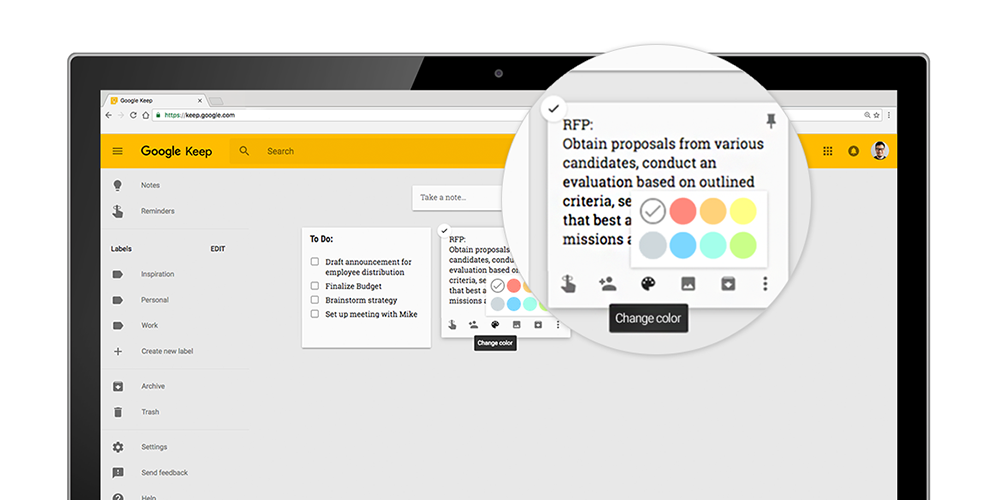
8) Nastavte si pripomenutie pre poznámku
Ak sa vaša poznámka viaže k nejakej konkrétnej udalosti, alebo ju potrebujte splniť do určitého časového limitu, nezabudnite si nastaviť pripomienku. Stačí v danej poznámke kliknúť v hornom menu na ikonku ukazováku a následne nastaviť dátum, čas či miesto vašej udalosti. Toto pripomenutie si navyše môžete zobraziť v iných aplikáciách spoločnosti Google ako napríklad Kalendár.
Zdroj: blog.google
